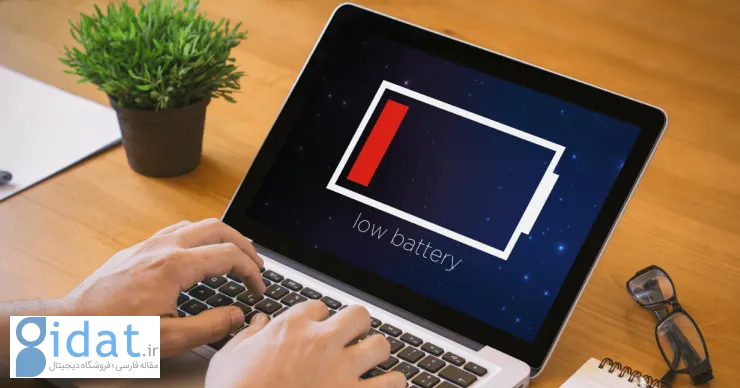
آیا تا به حال لپ تاپ شما هنگام کار روی پروژه مهم خاموش شده است؟ یا از زمان نمایش هشدار باتری کم تا زمانی که آن را به برق متصل کنید، در کوتاهترین زمان ممکن خاموش شده است؟ موارد زیادی در لپ تاپ وجود دارد که میتواند طول عمر باتری آن را کاهش دهد. اما راههایی وجود دارد که با انجام دادن آنها میتوانید عمر باتری لپ تاپ را افزایش دهید. در این مطلب راهکارهایی برای افزایش طول عمر باتری وجود دارد، اگر میخواهید با آنها آشنا شوید این مطلب را تا انتها مطالعه کنید.
لپ تاپ وسیلهای است که میتوان آن را به هر جایی برد. به همین علت ممکن است همیشه و همه جا پریز برق در نزدیکی ما وجود نداشته باشد تا در صورت تمام شدن باتری، آن را به برق متصل کنیم. برای این شرایط باید از قبل به فکر افزایش طول عمری باتری لپ تاپ باشید؛ تا در مواقع خاص بتوانید از حداکثر توان آن بهره ببرید. برای اینکه بتوانید عمر باتری این وسیله را افزایش دهید، راهکارهای خاصی وجود دارد، این 8 راهکار عبارت است از:
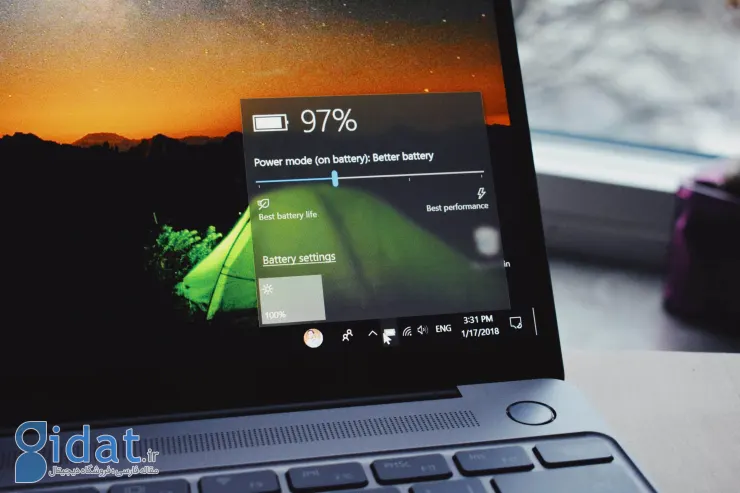
تمام لپ تاپها از جمله لپ تاپ شما تنظیماتی دارند که کمک میکند عمر باتری بیشتر شود. بنابراین، اگر به نظر میرسد باتری شما خیلی سریع در حال تمام شدن است، ابتدا این مرحله را امتحان کنید: “battery” را در نوار جستجوی ویندوز در گوشه پایین سمت چپ صفحه خود تایپ کنید. پنجرهای که باز میشود به شما امکان میدهد “گزینههای صرفه جویی در باتری” را فعال کنید. همچنین در این بخش گزینههای دیگری وجود دارد که میتواند به بهبود عملکرد لپ تاپ کمک کند.
لپ تاپهای نسل جدید از باتریهای لیتیومی استفاده میکنند. معمولاً توانایی نگه داشتن شارژ این باتریها با گذشت زمان، کاهش پیدا میکند؛ اما به این معنی نیست که پس از چند سال استفاده نتوانند شارژ باتری خود را حفظ کنند. برای اینکه بتوانید سلامت این باتریها را بررسی کنید مراحل زیر را انجام دهید:
اگر میخواهید عمر باتریهای لیتیومی را افزایش دهید، در زمان استفاده توجه کنید که میزان شارژ آنها کمتر از 20 درصد و بیشتر از 80 تا 85 درصد نشود.
برخی از برنامهها وجود دارند که برای کار کردن، مصرف باتری را افزایش میدهند. برای اینکه با این دسته از برنامهها آشنا شوید “Battery consumption” را در نوار جستجوی ویندوز خود تایپ کنید. بخش “مصرف باتری در هر برنامه” را مشاهده کنید تا متوجه شوید که کدام برنامهها بیشترین میزان مصرف باتری را دارند. بهعنوان مثال، ممکن است ببینید که Google Chrome 45% باتری شما، Microsoft Excel 21% و Microsoft Word 9% از باتری را مصرف میکند. در این بخش برخی از پر مصرفترین برنامهها را ببنید.
راه دیگر برای کاهش مصرف باتری این است که لپ تاپ خود را روی حالت هواپیما قرار دهید.
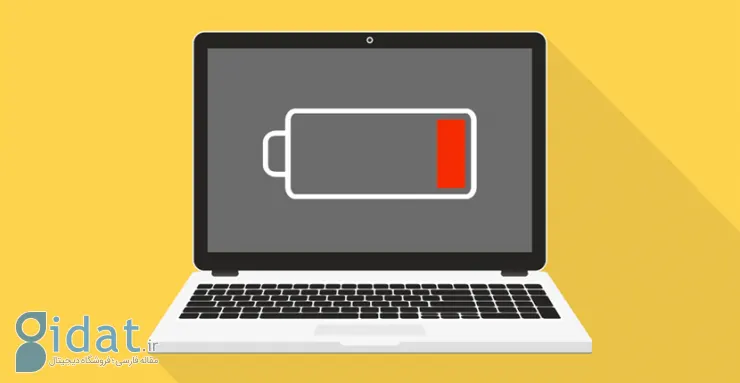
در زمان کار با لپ تاپ بهتر است یک برنامه باز باشد. زمانی که چندین برنامه را باز میکنید و در حال اجرا میگذارید، حافظه مجازی روی هارد دیسک به باتری بیشتری نیاز دارد و میتواند آن را زودتر تخلیه کند. برای اینکه از باتری کمتر استفاده شود، بهتر است برنامههای ضروری را باز کرده و برنامههای دیگر را ببندید. حتی زمانی که در مرورگر در حال جستجو هستید، باید برگههای اضافه را ببندید تا استفاده کمتری از RAM و در نهایت باتری لپ تاپ داشته باشد.
راهکار دیگری که میتواند باعث افزایش طول عمر باتری لپ تاپ شود، استفاده از مدیریت برق است. برای این کار تنظیماتی در لپ تاپ وجود دارد که عبارتاند از:
زمانی که به اینترنت یا شبکه نیازی ندارید، Wi-Fi و کارت بیسیم را خاموش کنید. برای لپ تاپ های مک، دکمهای برای روشن و خاموش کردن دستگاه بیسیم شما در نوار ابزارِ بالا قرار دارد که میتوانید از آن کمک بگیرید. همچنین اگر نمیخواهید فایلی را ارسال یا دریافت کنید، بلوتوث را غیرفعال کنید.
پورتها و اجزای استفاده نشده مانند VGA، Ethernet، PCMCIA، USB و بیسیم خود را نیز غیرفعال کنید. در قدم بعدی بهتر است لپ تاپ خود را برای سناریوهای مختلف (در هواپیما، در کافی شاپ، دفتر و غیره) پیکربندی کنید. با کلیک راست روی My Computer و انتخاب Preferences یا با استفاده از یک ابزار رایگان مانند SparkleXP، از منوی “Hardware Profiles” میتوانید این کار را انجام دهید.
چنانچه قصد دارید برای مدتی از آن استفاده نکنید، لپ تاپ را خاموش کرده یا آن را در حالت Sleep قرار دهید تا از حالت آمادهبهکار خارج شود. با این کار مصرف باتری لپ تاپ کاهش پیدا میکند. این نکته را در نظر داشته باشید که در حالت Sleep همچنان از باتری استفاده خواهد شد؛ زیرا لپ تاپ برای شروع به کار آماده است.
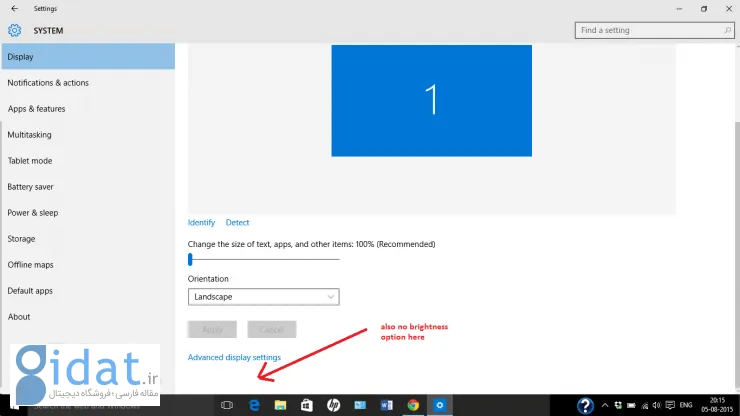
اگر میخواهید باتری لپ تاپتان طولانیتر شارژ را در خود نگه دارد، سطح روشنایی LCD را کاهش دهید و نوار روشنایی آن را تا انتها نبرید. همچنین میتوانید رزولوشن صفحه را کاهش دهید. روش انجام این کار به نوع لپ تاپ شما بستگی دارد. در ویندوز 7 روی دسکتاپ راست کلیک کنید. رزولوشن صفحه را انتخاب کنید و آن را کاهش دهید.
شاید تعجبآور باشد، اما تصاویر سفید انرژی زیادی از باتری میگیرند. به همین علت اگر لپ تاپ شما دارای نمایشگر مبتنیبر OLED است، از نمایش تصاویر سفید خودداری کنید.
در صورت امکان از هارددیسکهای قویتر استفاده کنید. SSD به این علت که هیچ قطعه متحرکی ندارد، برای کار کردن به انرژی کمتری نیاز دارد. درون تنظیمات قدرتمند، فقط برای بازی یا اجرای برنامههای پرکاربرد استفاده از تراشه گرافیکی را مجاز کنید.
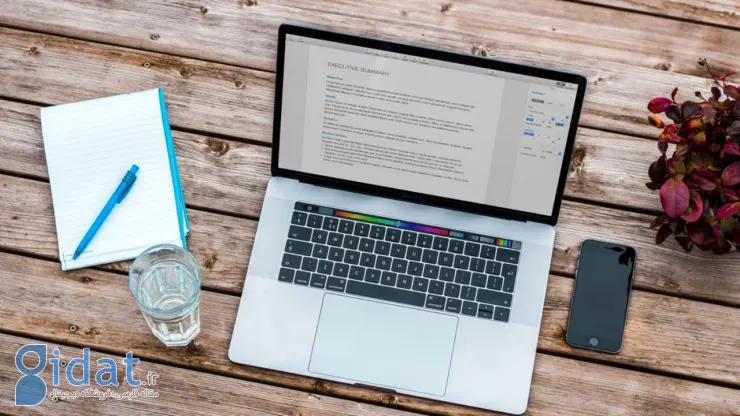
تا حد ممکن از کار کردن با لپ تاپ در شرایطی که دمای محیطی آنها زیاد است، خودداری کنید؛ زیرا باتریها به شیمی پایه متکی هستند و در دمای بسیار زیاد سریعتر کارایی خود را از دست میدهند. این وسیله را روی پای خود قرار ندهید؛ اما اگر به این کار عادت کردهاید یا برخی مواقع مجبور به این کار هستید، بهتر است از پدهای خنککننده کمک بگیرید. این پدها باعث میشوند گرمای بدن به لپ تاپ نرسد و آسیبی به آن وارد نشود.
نکته مهم دیگر برای افزایش طول عمر باتری لپ تاپ این است که آن را به هیچ عنوان روی بالش، پتو یا سایر سطوح نرمی که ممکن است گرم شوند، قرار ندهید.
دستگاههای خارجی مانند ماوس USB یا هارددیسکهای قابل حمل یا وبکمهای USB را از لپ تاپ جدا کنید؛ زیرا این لوازم باعث میشوند تا باتری لپ تاپ سریعتر تمام شود. تا جای ممکن از CD یا DVD استفاده نکنید. به جای پخش آهنگ روی لپ تاپ خود از تلفن یا پخش کننده MP3 دستی استفاده کنید.
یکی از دغدغههای افرادی که لپ تاپ دارند، این است که چطور میتوانند در کنار افزایش طول عمر باتری، استفاده حداکثری از توان باتری داشته باشند؛ تا در زمان استفاده، دیرتر به شارژ شدن نیاز داشته باشد. برای این کار راهکارهای متفاوتی وجود دارد که با انجام آنها میتوانید طول عمر باتری تمام لپ تاپها را افزایش دهید. در این مطلب با این راهکارها آشنا شدید، چنانچه سوالی در این زمینه داشتید میتوانید در قسمت نظرات بنویسید.
پاسخ ها